ถึงคุณ ดาวน์โหลดซอฟต์แวร์จัดเก็บข้อมูลบนคลาวด์ที่ดีที่สุด ลีคบีโวเตอร์ Microsoft Microsoft OneDrive รุ่นล่าสุด.
ที่เก็บข้อมูลบนคลาวด์มีความสำคัญมากในทุกวันนี้ นอกจากนี้ บริการจัดเก็บข้อมูลบนคลาวด์สำหรับคอมพิวเตอร์ เช่น (Google ไดรฟ์ - วันไดรฟ์ - เมกะ - Drop Box) ไม่เพียงแต่ช่วยเพิ่มพื้นที่จัดเก็บเท่านั้น แต่ยังทำหน้าที่เป็นยูทิลิตี้สำรองข้อมูลที่ยอดเยี่ยมอีกด้วย
เนื่องจากเราได้พูดถึงบริการที่เก็บข้อมูลบนคลาวด์มากมายแล้ว ในบทความนี้เราจะมาพูดถึงบริการกัน วันไดรฟ์. เป็นที่รู้จัก วันไดรฟ์ ด้วยความสามารถในการสำรองข้อมูลอัตโนมัติ จึงมีให้สำหรับระบบปฏิบัติการหลักทั้งหมด รวมถึง (Windows - Mac - อังเดร - iOS) และอื่นๆ
Microsoft OneDrive คืออะไร?
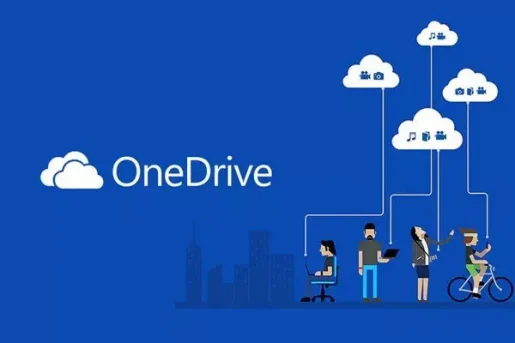
วันไดรฟ์ หรือเป็นภาษาอังกฤษ: วันไดรฟ์ เป็นบริการจัดเก็บข้อมูลบนคลาวด์ที่จัดทำโดย Microsoft OneDrive สำหรับพีซีเชื่อมต่อคุณกับไฟล์ทั้งหมดของคุณ ช่วยให้คุณสามารถจัดเก็บและปกป้องไฟล์ของคุณ และช่วยให้คุณสามารถเข้าถึงได้จากทุกที่บนอุปกรณ์ทั้งหมดของคุณ
สิ่งที่ดีเกี่ยวกับ ไมโครซอฟท์วันไดรฟ์ มันสามารถใช้ได้ เนื่องจาก Microsoft มีแอป OneDrive ที่พร้อมใช้งานสำหรับอุปกรณ์ทั้งหมด คุณจึงเข้าถึงไฟล์ที่บันทึกไว้ทั้งหมดได้ง่ายมาก ตามค่าเริ่มต้น OneDrive จะเก็บไฟล์ในโฟลเดอร์ OneDrive ของคอมพิวเตอร์ของคุณให้ซิงค์กับระบบคลาวด์
เมื่อเสร็จแล้ว OneDrive จะซิงค์ข้อมูลระหว่างคอมพิวเตอร์ โทรศัพท์ แท็บเล็ต หรืออุปกรณ์ที่รองรับอื่นๆ อย่างไรก็ตาม ในการใช้ OneDrive ผู้ใช้จะต้องมีบัญชี Microsoft ที่ใช้งานอยู่
คุณสมบัติ OneDrive
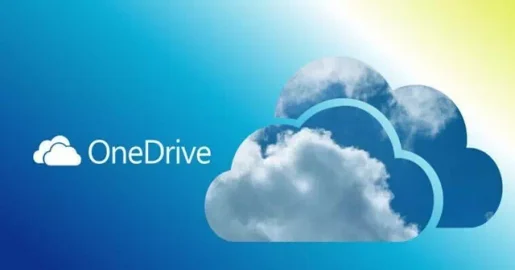
เมื่อคุณคุ้นเคยกับบริการอย่างเต็มที่แล้ว วันไดรฟ์ คุณอาจสนใจที่จะทราบคุณสมบัติของมัน ดังนั้นเราจึงได้เน้นย้ำถึงคุณลักษณะที่ดีที่สุดของ Microsoft OneDrive
เมื่อเทียบกับตัวเลือกที่เก็บข้อมูลบนคลาวด์อื่นๆ OneDrive ของ Microsoft นั้นค่อนข้างใช้งานง่าย เมื่อคุณลงชื่อเข้าใช้ด้วยบัญชี OneDrive คุณจะพบรายการอัปโหลดทั้งหมดของคุณในวิธีที่สะดวก ดังนั้นจึงเป็นเรื่องง่ายมากที่จะเรียกดูการดาวน์โหลด
ซอฟต์แวร์คอมพิวเตอร์ OneDrive มีความสามารถในการเก็บไฟล์ในโฟลเดอร์ OneDrive ของคอมพิวเตอร์ของคุณให้ซิงโครไนซ์กับระบบคลาวด์ คุณยังสามารถตั้งค่า OneDrive ให้ซิงค์ข้อมูลสำรองของโฟลเดอร์เอกสาร รูปภาพ และเดสก์ท็อปตามช่วงเวลาปกติได้อีกด้วย
OneDrive สำหรับเดสก์ท็อปยังทำให้การแชร์ไฟล์กับบุคคลอื่นเป็นเรื่องง่าย ไม่ใช่แค่ไฟล์เท่านั้น คุณยังสามารถแชร์ทั้งโฟลเดอร์กับบุคคลอื่นได้ OneDrive มีหลายวิธีในการทำเช่นนี้ คุณสามารถเชิญผู้อื่นให้ดูไฟล์ของคุณหรือสร้างลิงก์ที่แชร์ไปยังไฟล์และโฟลเดอร์ได้
Microsoft OneDrive ยังมีคุณลักษณะด้านความปลอดภัยที่เรียกว่า (ตู้นิรภัยส่วนตัว) ซึ่งย่อมาจาก Personal Storage เมื่อคุณเปิดใช้งาน Personal Vault คุณต้องใช้การรับรองความถูกต้องด้วยสองปัจจัยเพื่อเปิด ฟีเจอร์นี้เพิ่มระดับการรักษาความปลอดภัยเพิ่มเติมให้กับไฟล์ที่คุณจัดเก็บไว้ในที่เก็บข้อมูลบนคลาวด์
OneDrive ยังรองรับทุกโปรแกรมของ Microsoft Office หากคุณใช้แผนบริการฟรี คุณสามารถแก้ไขไฟล์ออนไลน์ได้ผ่าน Microsoft Office ออนไลน์. อย่างไรก็ตาม หากคุณต้องการแก้ไขไฟล์บน OneDrive สำหรับพีซี คุณจะต้องสมัครใช้งาน สำนักงาน 365.
รายละเอียดราคา Microsoft OneDrive
Microsoft OneDrive สามารถใช้ได้กับทั้งผู้ใช้ทั่วไปและธุรกิจ นอกจากนี้ เขามีแผนหลายอย่างสำหรับทั้งบุคคลและธุรกิจ
อย่างไรก็ตาม คุณควรทราบว่า Microsoft ให้คุณใช้งานฟรี 5 GB สำหรับบัญชี Microsoft ทุกบัญชี คุณสามารถใช้เครดิตนี้เพื่อจัดเก็บไฟล์ของคุณในบริการคลาวด์ แผนฟรีเรียกว่า OneDrive พื้นฐาน ให้พื้นที่เก็บข้อมูลฟรี 5 GB
แผนบริการฟรีไม่รวมซอฟต์แวร์ Office การรักษาความปลอดภัยขั้นสูง เครื่องมือเพิ่มประสิทธิภาพการทำงาน และฟีเจอร์ที่จำเป็นอื่นๆ เพื่อใช้ประโยชน์จากคุณสมบัติเหล่านี้ คุณต้องสมัครแผนรายเดือนหรือรายปี ตรวจสอบภาพต่อไปนี้สำหรับรายละเอียดราคา
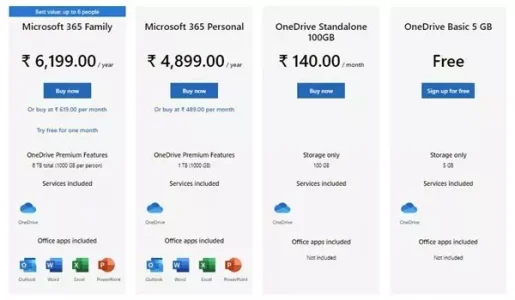
ดาวน์โหลด OneDrive สำหรับพีซี
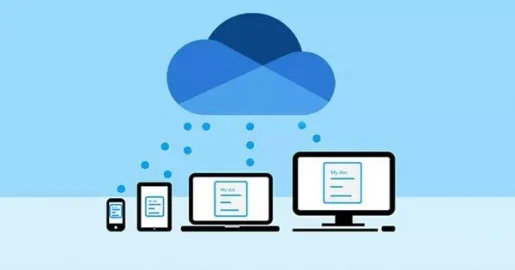
เมื่อคุณคุ้นเคยกับบริการ Microsoft OneDrive แล้ว คุณอาจกำลังรอดาวน์โหลดและติดตั้งซอฟต์แวร์บนคอมพิวเตอร์ของคุณอย่างใจจดใจจ่อ
Windows 10 เวอร์ชันล่าสุดมาพร้อมกับ OneDrive คุณสามารถเข้าถึงได้จากซิสเต็มเทรย์หรือค้นหาในการค้นหาของ Windows 10 อย่างไรก็ตาม หากคุณถอนการติดตั้งโปรแกรมแล้ว คุณจะต้องใช้ไฟล์การติดตั้งต่อไปนี้
คุณยังสามารถใช้ไฟล์การติดตั้งต่อไปนี้เพื่อติดตั้ง OneDrive บน Windows เวอร์ชันเก่าได้อีกด้วย ไปที่ลิงค์ดาวน์โหลดกัน
- ดาวน์โหลด OneDrive สำหรับพีซี (เต็ม).
OneDrive ติดตั้งบนคอมพิวเตอร์อย่างไร
การติดตั้ง OneDrive นั้นง่ายมาก คุณต้องเรียกใช้ไฟล์การติดตั้งที่อยู่ในบรรทัดก่อนหน้า เมื่อดำเนินการเสร็จแล้ว ให้ทำตามคำแนะนำบนหน้าจอเพื่อสิ้นสุดขั้นตอนการติดตั้ง
เมื่อติดตั้งแล้ว คุณจะพบ OneDrive ติดตั้งอยู่บนระบบ เพียงเปิดแอปและดำเนินการตั้งค่าให้เสร็จสิ้น หลังจากนั้นให้เปิด File Explorer และคุณจะพบทางลัด OneDrive ใหม่ในบานหน้าต่างด้านซ้าย คุณสามารถจัดเก็บไฟล์ของคุณในที่เก็บข้อมูลบนคลาวด์ได้โดยตรงจาก File Explorer.
คุณอาจสนใจ:
เราหวังว่าคุณจะพบว่าบทความนี้มีประโยชน์ในการรู้วิธีดาวน์โหลด Microsoft OneDrive เวอร์ชันล่าสุดสำหรับพีซี แบ่งปันความคิดเห็นและประสบการณ์ของคุณกับเราในความคิดเห็น









